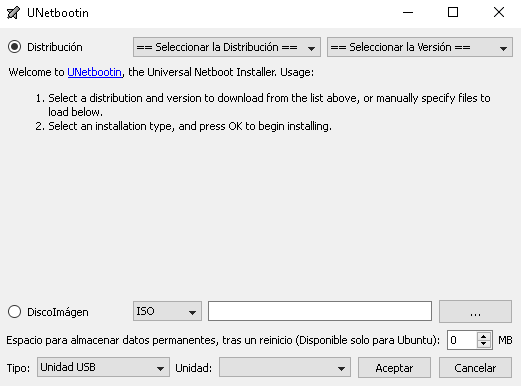Crear USB de instalación con “UNetbootin”
Vamos a crear un pendrive USB para instalar el sistema operativo en nuestro equipo. Utilizaremos la herramienta “UNetbootin” que podemos descargar directamente de su página original (para descargar pulsa aquí).
Una vez descargada la aplicación podremos ejecutarla directamente ya que no requiere instalación.
La aplicación tiene dos opciones:
- Distribución: Con esta opción podemos elegir la distribución y la versión que queremos instalar. La propia aplicación iniciará la descarga de los archivos necesarios una vez que comencemos el proceso de instalación en el USB. Tiene para elegir entre las distribuciones más comunes de Linux y algunas herramientas como “Kaspersky rescue disk”, si estás buscando Windows, esta aplicación no lo tiene para descargar directamente.
- Disco Imagen: En esta opción tendremos que elegir la imagen de disco del sistema operativo que queremos instalar. Previamente tendremos que haber descargado la imagen de disco a instalar. Es con esta opción con la que podremos instalar Windows. Es útil para versiones antiguas de Windows pero ya no es necesario para Windows 10. Desde la página de Microfost podemos bajarnos la herramienta para instalarlo creando esa misma utilidad el USB de instalación como explicamos aqui. Elegimos la imagen pulsando en “…”
Una vez elegida la opción que queremos, sólo nos queda elegir la unidad en la que tenemos el lápiz de memoria para crear el USB de instalación.
Como habrás visto nos da la opción de elegir “Unidad USB” o “Disco Duro”, recomiendo no tocar esta opción porque, sin querer, podrás selecciona un disco duro y al iniciar el proceso nos borrará la información del disco seleccionado y, por otro lado, al crear un pendrive USB para instalar el sistema, a día de hoy, no requerirá más de 12 Gb por lo que no tiene mucho sentido usar un disco duro.
Por último, una vez seleccionada la unidad, sólo nos queda “Aceptar” y si has elegido la opción “Disco Imagen” comenzará automáticamente la copia de datos y creación del arranque. Si has elegido “Distribución” primero descargará de internet la imagen del sistema elegido y luego copiará y creara el USB con el correspondiente arranque.
Antes de iniciar el proceso de creación tras pulsar “Aceptar” nos informará que perderemos los datos del USB y pedirá confirmación.